Was bedeuten verschiedene Symbole und Symbole im Capcut -Desktop?
Veröffentlicht: 2025-05-27Trotz einer einfachen Benutzeroberfläche finden viele Benutzer den CAPCut-Video-Editor auf Desktop immer noch schwer zu bedienen, insbesondere für Erstnutzer. Wie bei vielen anderen Videobearbeitungs -Apps verwendet CAPCUT, um die Benutzeroberfläche einfach zu halten, Symbole für die meisten seiner erweiterten Funktionen, um die Benutzererfahrung einfach zu halten und den Speicherplatz besser zu nutzen.
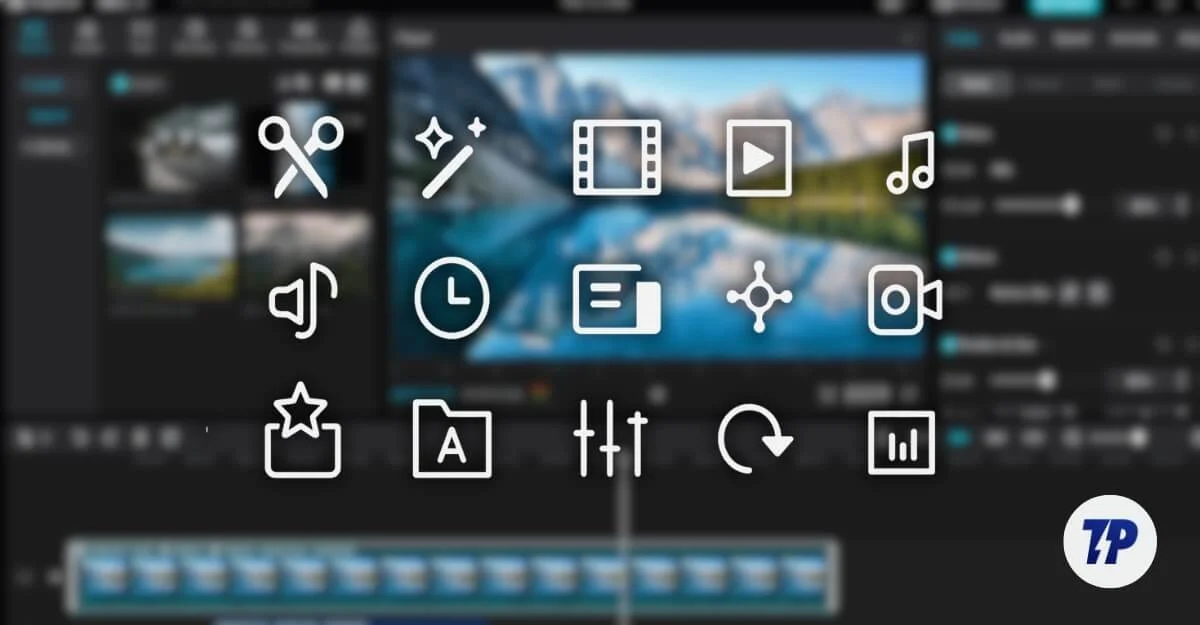
Infolgedessen haben viele Erstnutzer, insbesondere auf Desktop, die noch nie erweiterte Tools wie Frames und Multi-Layer-Bearbeitung verwendet haben, die Videobearbeitungs-App am Anfang überwältigend gefunden.
Wenn Sie ein Anfänger oder jemand sind, der zum ersten Mal mit Capcut anfängt, wird dringend empfohlen, diesen Leitfaden zu durchlaufen, um zu verstehen, was die verschiedenen Symbole auf dem Capcut -Desktop bedeuten.
Inhaltsverzeichnis
CAPCUT -Desktop -Symbole und Schnittstelle erläutert: Die Komplette Anfängerhandbuch
Wenn Sie wissen, welche Symbole und Etiketten in Capcut bedeuten, können Sie die Funktion jedes Tools und was es tut, damit Sie sich in Zukunft nicht von der Benutzeroberfläche verloren und überwältigt fühlen und Ihren Videobearbeitungs -Workflow einfach und einfach machen.
Wenn man bedenkt, dass viele von Ihnen Anfänger und sogar erstmalige Benutzer von CAPCut-Desktop sind, habe ich diesen Leitfaden superfreundlich gemacht und sogar einen PDF für Ihre Referenz aufgenommen.
Sie können diese Webseite auch mit einem Lesezeichen versehen und erneut besuchen, wenn Sie nichts über das Symbol wissen. In diesem Sinne gehen wir zu jeder Schnittstelle und lassen Sie mich erklären, was verschiedene Symbole und Symbole auf der Capcut -Desktop -App bedeuten.
Capcut Video Editor Desktop Legend and Icons Guide
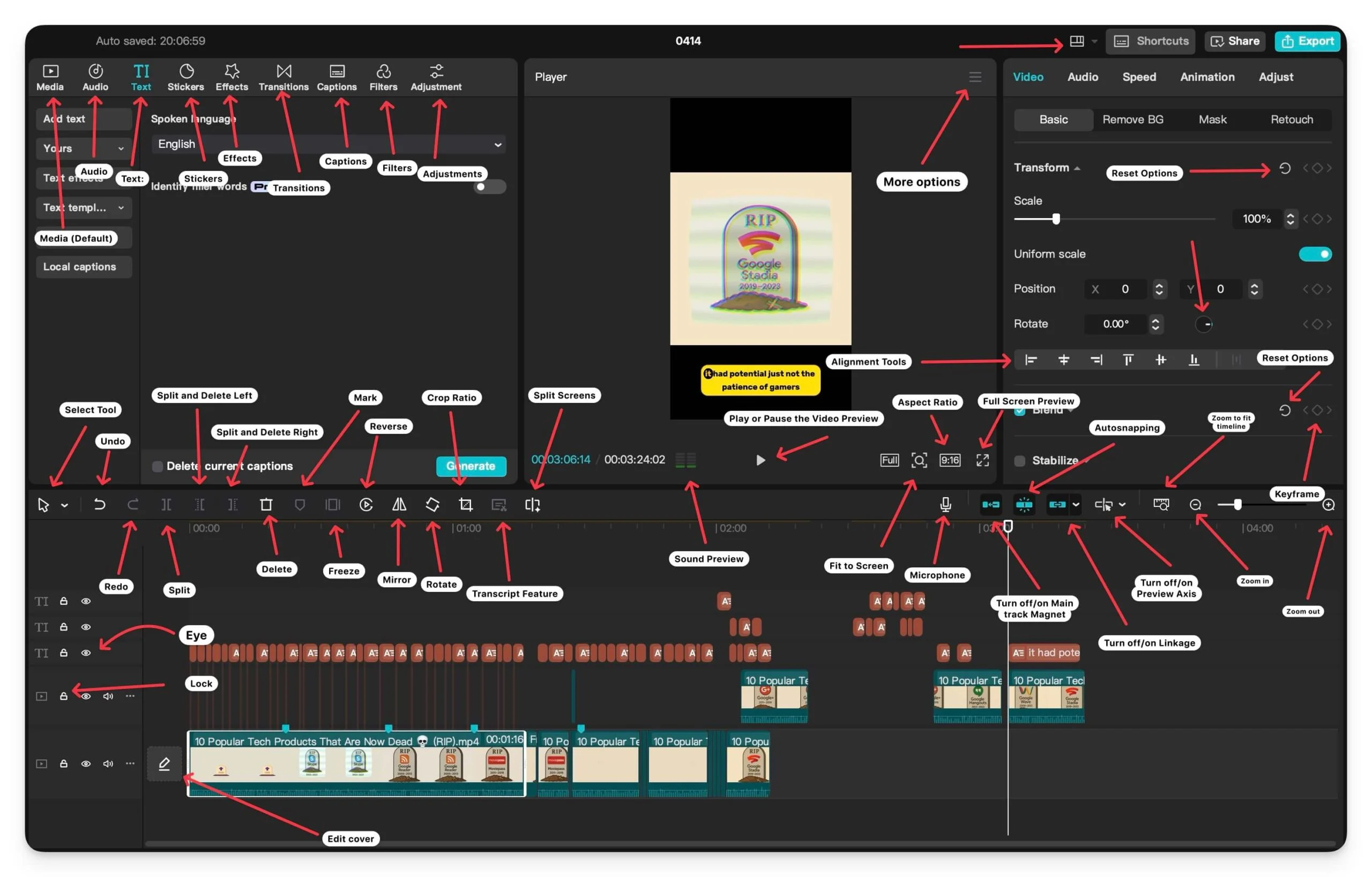
Ich habe diese Schnittstelle in mehrere Subinterfaces unterteilt und werde erklären, welche Symbole und Symbole zuerst in den Unterinterfassen bedeuten.
CAPCUT -Hauptschnittstelle: Import- und Top -Symbolleisten -Symbole
In der obersten Symbolleiste können Sie Ihren Videos unterschiedliche Assets hinzufügen, und es ist die am häufigsten verwendete Symbolleiste in der Capcut-Videobearbeitungs-App auf dem Desktop. Welche Symbole und Symbole bedeutet, es Ihnen einfacher zu machen, Capcut hat auch einen Text unter jedem Symbol, mit dem Sie die Symbole, Symbole und deren Funktionen leicht verstehen und unterscheiden können.
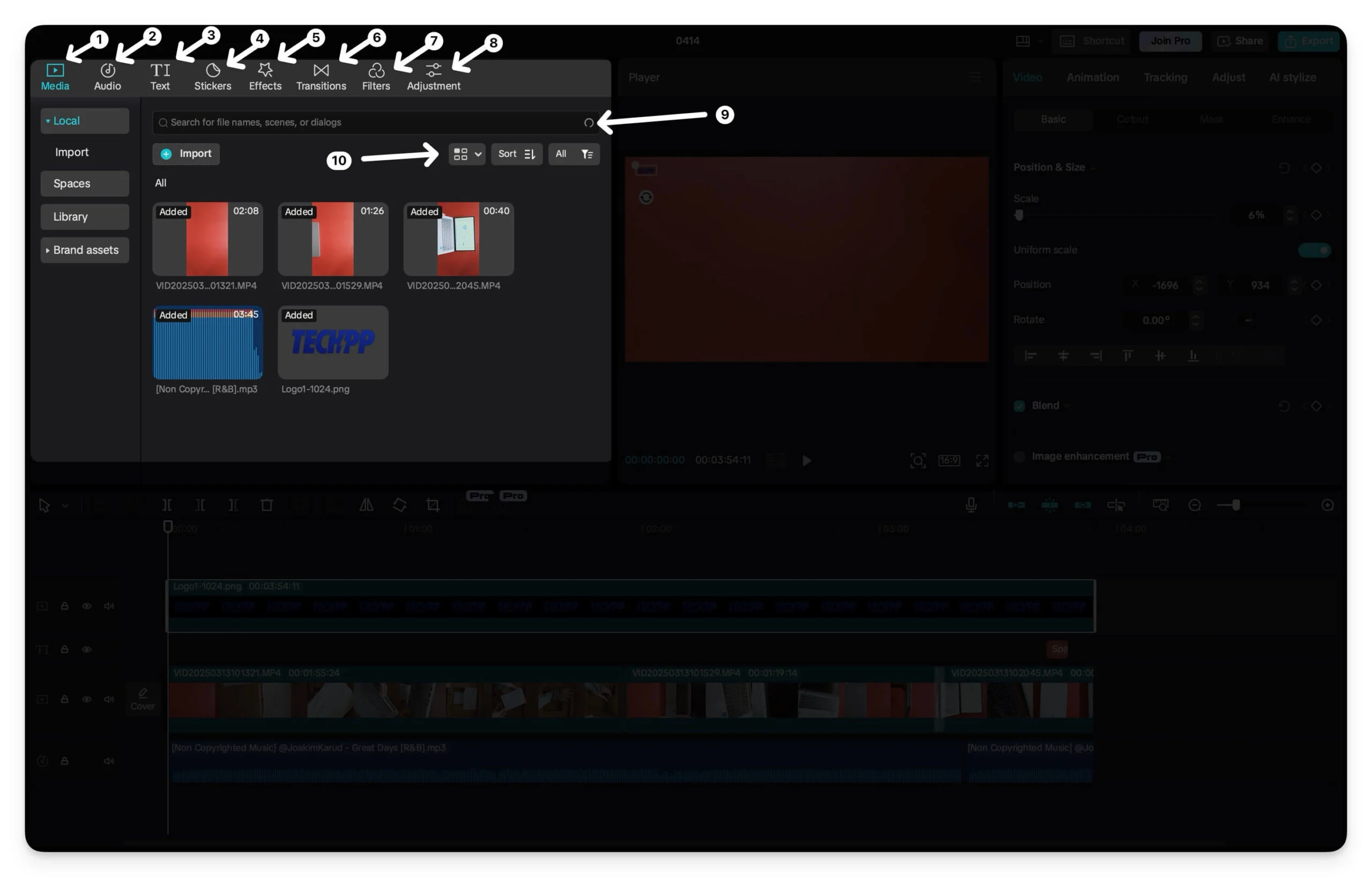
- Medien (standardmäßig festgelegt): Erstens ist standardmäßig ein Medium ausgewählt, mit dem Sie Videos, Bilder und Audiodateien in die Projektzeitleiste importieren können. Sie können alle importierten Dateien unterhalb der Schnittstelle sehen. Sie können sogar das Erscheinungsbild und die Suche nach Ihren importierten Dateien ändern und ändern.
- Audio: Als nächstes kommt Audio, gefolgt von Medien. Sie können Ihre Video -Timeline verschiedene Musik -Tracks finden und hinzufügen, darunter Musik, Soundeffekte, Audio aus Videos und sogar Musik von Ihrer Marke einbeziehen. Es wird außerdem mit einer nützlichen Urheberrechtsprüfung geliefert, mit der Sie das Urheberrecht des Audios überprüfen können, das in Ihren Videos verwendet wird, insbesondere für YouTube -Ersteller.
- Text: Hier können Sie auf alle Text, Untertitel und voreingestellte Vorlagen zugreifen, die Sie zu Ihren Videoclips hinzufügen können. Sie können auch Bildunterschriften generieren und lokale Bildunterschriften von hier importieren.
- Aufkleber: Sie können Ihren Videos verschiedene animierte und statische Aufkleber und Emojis hinzufügen. Von hier aus können Sie auch Markenaufkleber importieren und speichern.
- Effekte: Wie der Name schon sagt, können Sie Ihren Videos, einschließlich Glitzer, Funkeln, Unschärfe und mehr, verschiedene Videoeffekte hinzufügen.
- Übergänge: Als nächstes befindet sich ein Übergang, bei dem Sie unterschiedliche Effekte zwischen den Videoclips aufnehmen können. Capcut bietet standardmäßig viele Übergänge an. Sie können eine Verbindung zum Internet herstellen, sie herunterladen, in Ihrem Projekt speichern und zwischen den Videoclips verwenden.
- Filter: Mit Filter können Sie verschiedene Filter hinzufügen, verschiedene Farben, Anpassungen und Tonanpassungen in Ihre Videos anwenden.
- Anpassungen: Sie können Videoclips, Helligkeit, Kontrast, Sättigung und andere visuelle Parameter weiter bearbeiten, und alle Ihre Anpassungen sind hier vorhanden.
- Suchen Sie die Suche: Das Laden der Schaltfläche in der Suchleiste zeigt an, dass Ihre Mediendateien derzeit in Ihre CAPCUT -Videobibliothek geladen werden.
- Sortieren/Layout -Schalter: Sobald Sie alle Ihre Arbeitsdateien importiert haben, können Sie weiter ändern und darauf zugreifen, indem Sie zwischen der Ansicht und der Listenansicht von Vermögenswerten wechseln und diese Vermögenswerte nach Typ, Datum und Daten sortieren.
CAPCUT -Desktop: Videovorschau -Steuerelemente
CAPCUT bietet oben einen kleinen Video -Player auf der linken Seite, um die Videozeitleiste voranzutreiben, zu bearbeitet und das Videoanzeige auszutragen. Wir können auch die Größe der Größe ändern und die Größe des Spielers vom Größenbildner anpassen. Es kommt auch mit nützlichen Kontrollen und was sie bedeuten.
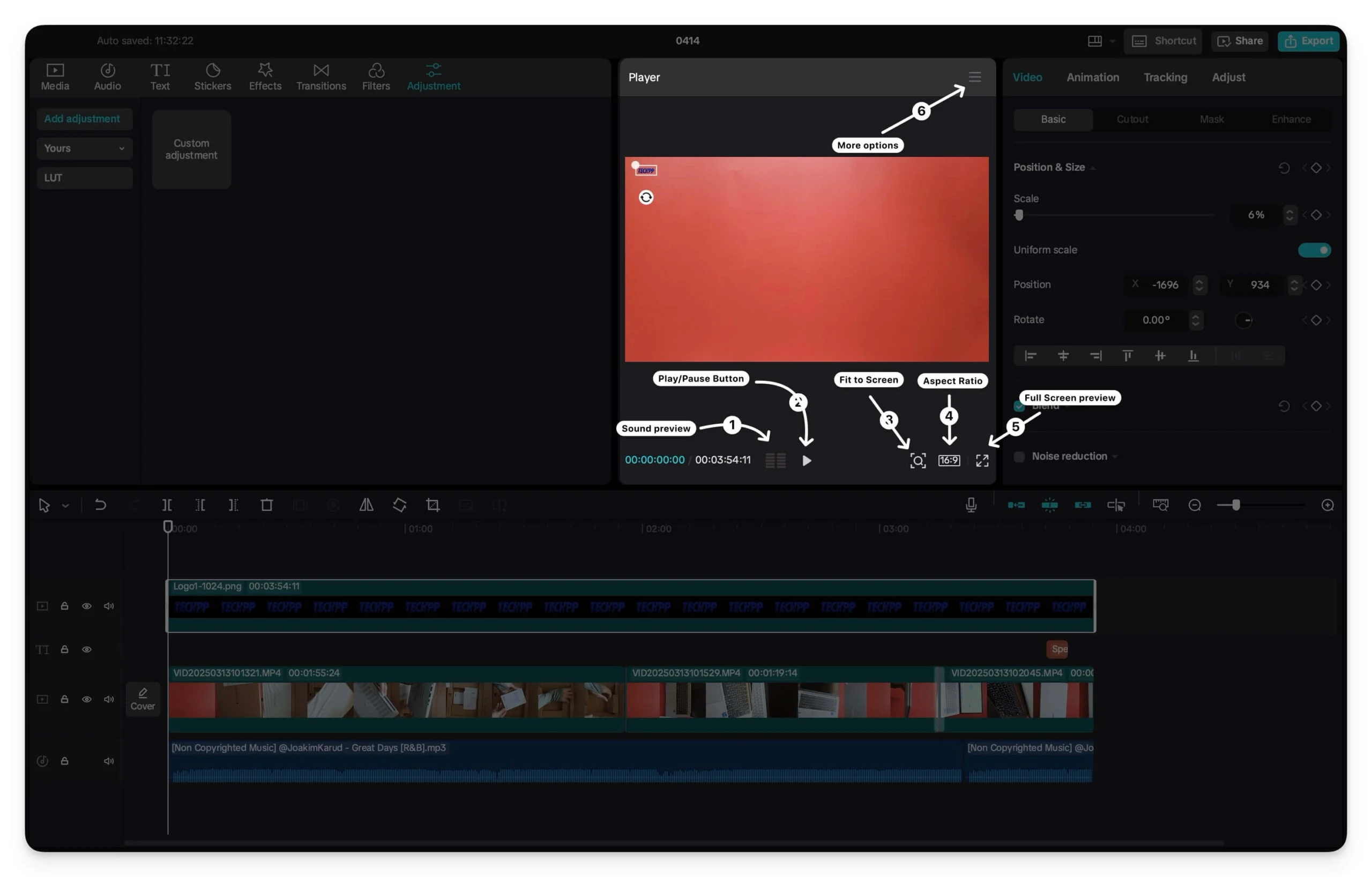
- Klangvorschau: Sie können das Audio oder Lied auf Ihren Videos in der Wellenform abspielen.
- Spielen Sie die Video-Vorschau ab oder pausieren Sie die Video-Vorschau: Sie können Ihre Videovorschau in Echtzeit abspielen oder pausieren.
- Passform zum Bildschirm: Mit diesem Symbol können Sie den Zoom in Ihren Videos erhöhen oder verringern. Mit anderen Worten, Sie können die Vorschau so einstellen, dass sie in das Bildschirmfenster des Benutzers passen, während Sie das Video abgespielt haben.
- Seitenverhältnis: CAPCUT -Desktop ermöglicht es Ihnen, Videos in verschiedenen Seitenverhältnissen zu erstellen. Mit diesem Symbol können Sie das Video wechseln und das Video in verschiedenen Seitenverhältnissen anzeigen, einschließlich 16: 9, 9:16 und 1: 1.
- Vollbildpreview: Vorschau des Videos im Vollbildschirm für endgültige visuelle Ergebnisse.
- Weitere Optionen: Das Tippen auf das drei horizontale Menü oben bietet zusätzliche Optionen, einschließlich der Farbe des Teleskops und Erweiterung der Rahmenfarbe. Sie können ein Bild des aktuellen Rahmens machen und auf Ihrem Gerät speichern.
Capcut Desktop -Videobearbeitung Seitenleiste: Tools & Symbole Bedeutung
Sobald Sie die Registerkarte "Vorschau" in der Vergangenheit erhalten haben, erhalten Sie Ihre Video -Bearbeitungs -Seitenleiste mit weiteren Optionen zum Bearbeiten Ihrer Videos.
Dieses Panel wird angezeigt, wenn Sie in Ihrer Zeitachse einen Video-/Audio-/Textclip auswählen. Hier können Sie verschiedene Faktoren des Videoclips steuern, einschließlich Ausrichtung, Positionierung, Größe und Eigenschaften des Videoclips. Verwenden Sie hier diese Symbole und die verschiedenen Symbolnamen in den Funktionen des Video -Registerkartens.
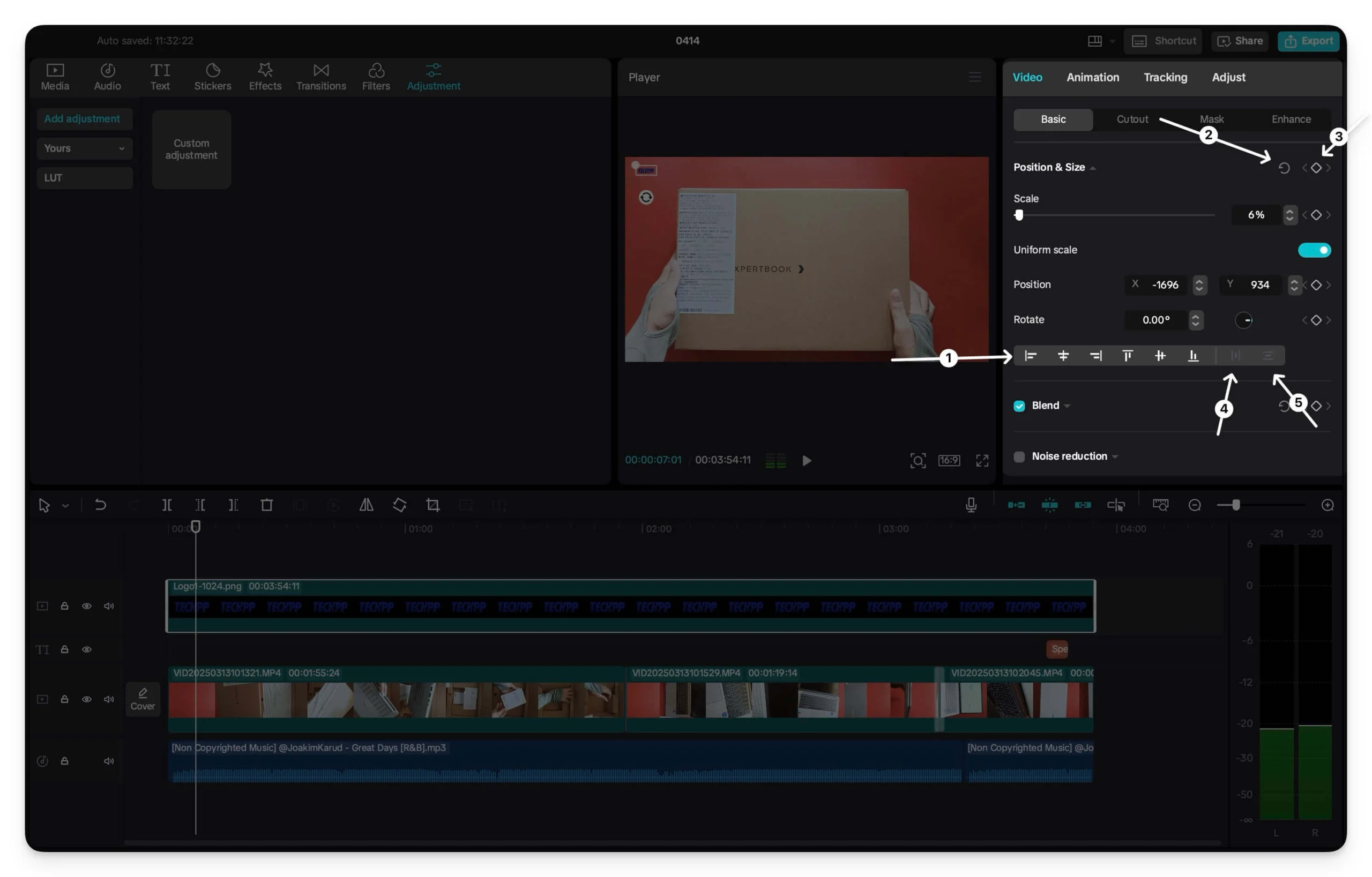
- Ausrichtungswerkzeuge : Dies sind Ausrichtungswerkzeuge, mit denen Sie Ihre Clipposition anpassen können, beginnend mit links, Mitte, rechts, oben, Mitte und schließlich unten.
- Optionen zurücksetzen : Wenn Sie unterschiedliche Einstellungen aktivieren und durcheinander bringen, können Sie problemlos auf die ursprünglichen Einstellungen zurückgesetzt werden, indem Sie auf das Reset -Symbol klicken.
- Keyframe: Keyframe ist Teil der erweiterten Videobearbeitung, mit der das Element oder die Eigenschaft im Video basierend auf der Zeit geändert werden können. Es enthält sowohl die Start- als auch die Endpunkte. Die meisten häufigsten Beispiele für Keyframes sind die Positionsverfolgung, bei denen Sie die Position des Elements vom Startpunkt bis zum Endpunkt ändern können. Sie können es als Animation betrachten, um das Objekt zwischen zwei Punkten zu verschieben. Sie können auch Keyframes für verschiedene Einstellungen hinzufügen, z. B. Zoom, Verschieben, Texturobjekt auf dem Bildschirm, verblassen, verblassen, Filter anwenden und zwischen zwei Punkten verändern. Mit CAPCUT können Sie auch Keyframes mit diesem Diamond -Symbol hinzufügen. Sie können die Start- und Endpunkte der Animation auswählen. Wenn Sie ein Anfänger sind, empfehle ich Ihnen dringend, dieses Video anzusehen, um weitere Informationen darüber zu erhalten, welche Keyframes sie sind und wie sie funktionieren.
- Horizontal verteilen: Horizontal verteilen, ermöglicht es Ihnen, verschiedene Elemente horizontal im Videoband auszurichten.
- Vertikal verteilen: Ähnlich wie bei der oben genannten Verteilung können Sie verschiedene Elemente im Video vertikal ausrichten.
Timeline -Symbole und Symbole für Symbole
Eine weitere wichtige Zeitleiste in CAPCUT sind die Zeitleiste, die Symbole und die Bedeutungen, die die Mehrheit der Rolle bei der Kontrolle Ihrer Videoclips spielen.
Es ist in der Mitte erhältlich und derzeit in zwei Teile unterteilt, sowohl links als auch rechts, im Gegensatz zu anderen Symbolleisten, die hier keinen Text haben, was sie zu einem der komplexesten Symbole für Anfänger macht. Hier ist, was jedes Symbol in der Capcut -Video -Zeitleiste und seiner Funktion bedeutet.
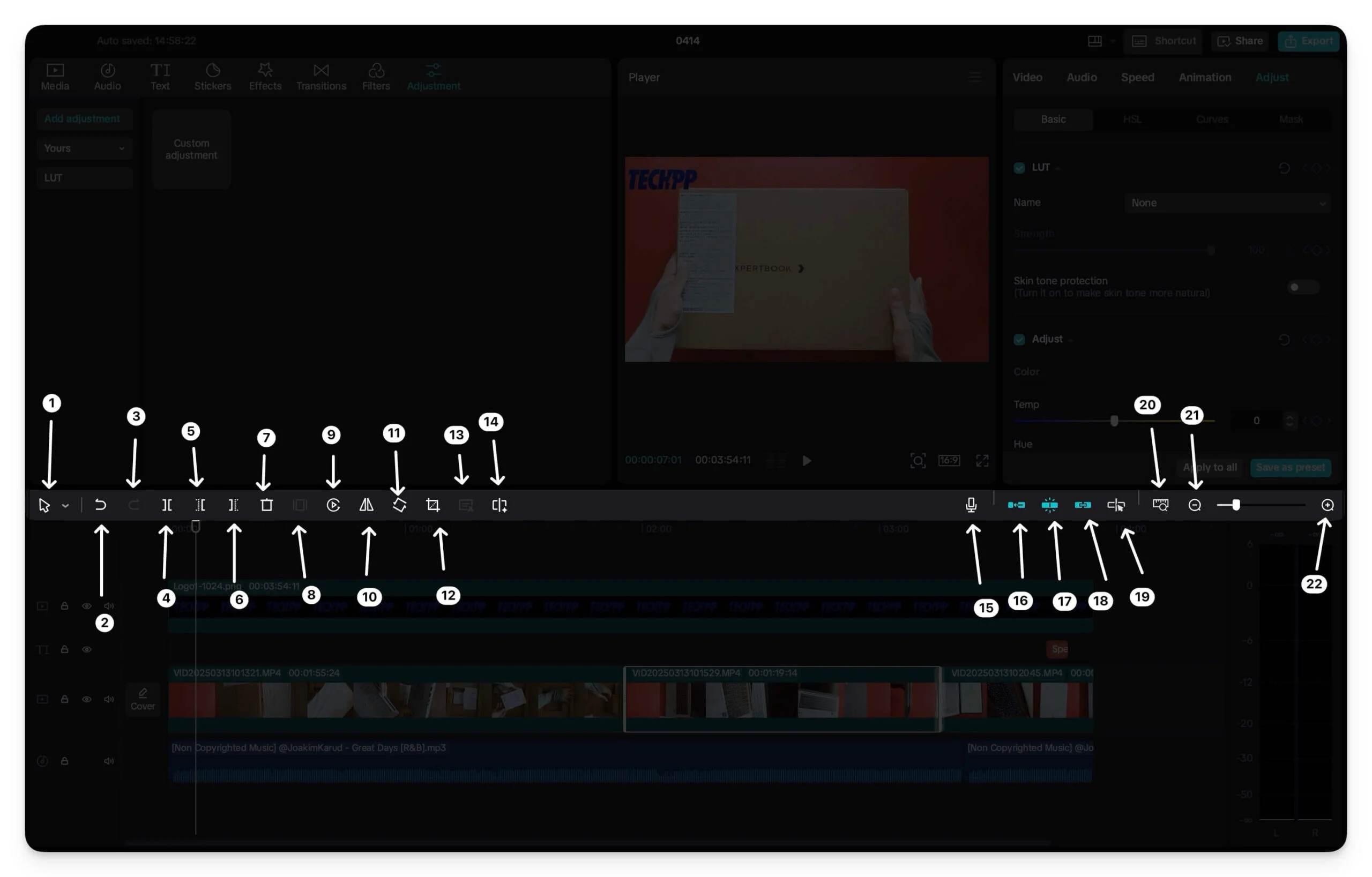
- Tool auswählen: Das ausgewählte Tool ist die Standardeinstellung. Es ist standardmäßig ausgewählt. Die Pfeilmarke gibt an, dass Sie auf alle Elemente tippen und diese auswählen können. Sie können darauf tippen und die Standardauswahl in die Auswahl des Split -Modus und die Auswahl des linken Modus ändern. Jeder hat unterschiedliche Funktionen.
- Rückgängig gemacht: Dies wird als Rückgängerknopf bezeichnet. Es ist das nützlichste und hauptsächlich in der Videobearbeitung. Sie können Ihre Bearbeitung in Ihre Videoclips umkehren.
- Redo: Die Schaltfläche Redo ist verfügbar, sobald Sie Änderungen rückgängig machen. Wenn Sie versehentlich die Änderungen durch Klicken auf dieses Symbol schnell umkehren.
- Split: Split können Sie die Zeitleiste in zwei verschiedene Teile aufteilen.
- Links teilen und löschen : Teilen und löschen Sie das linke Symbol können Sie die Zeitleiste Ihres Videoclips teilen und die linke Zeit löschen, um Ihnen einige Zeit zu sparen. Es wird durch gepunktete Linien für den linken Videoclip angezeigt.
- Teilen und löschen rechts : Ähnlich wie beim Aufteil und Löschen des linken Symbols können Sie den Videoclip in zwei Teile aufgeteilt und den rechten Clip vollständig löschen.
- Löschen: Durch Löschen können Sie den Clip vollständig aus der Zeitleiste entfernen.
- Fügen Sie einen Marker hinzu: Fügen Sie dem Videoclip einen Marker hinzu, um Markierungen hinzuzufügen.
- Freeze: Mit dem Freeze -Symbol können Sie einen bestimmten Frame im Video einfrieren, den Bild in zwei Clips klicken und aufteilen und den Rahmen in der Mitte einfrieren. Wenn Sie möchten, können Sie den mittleren Rahmen erweitern.
- Reverse: Da es fortgeschritten ist, können Sie den Videoclip umkehren. Sie können den Clip auswählen und auf das umgekehrte Symbol klicken, und es wird den Videoclip umkehren.
- Mirror: Mit dem Symbol können Sie den von Ihnen ausgewählten Videoclip spiegeln.
- Drehen: Als nächstes befindet sich das Drehensymbol, mit dem Sie den Videoclip in alle vier Richtungen in der Richtung gegen den Uhrzeigersinn drehen können.
- Ernteverhältnis: Mit dem Ernteverhältnis können Sie einen bestimmten Teil des Videoclips zubereiten.
- Transkript -Funktion: Die Transkript -Funktion ist den Bildunterschriften sehr ähnlich, sodass Sie das Video in Audio konvertieren und dem Video hinzufügen können. Es enthält auch alle anderen Sounds im Video.
- Split -Bildschirme: Mit der Funktion "Split Screen" können Sie den Bildschirm automatisch für den ausgewählten Clip aufteilen. Es wird AI verwendet und den Clip automatisch in mehrere Clips im Video aufteilt. Dies ist nützlich, insbesondere wenn Sie Änderungen an den einzelnen Clips vornehmen möchten.
Bedeutung von Symbolen auf der rechten Seite
- Mikrofon: Mit dem Mikrofon -Symbol auf der rechten Seite können Sie Video aufnehmen und Ihre Videoclips übergeben. Darüber hinaus können Sie auch das Lautstärke des Eingabegeräts und die Anwendung von Rauschreduzierungen und mehr Funktionen auswählen, während Sie das Audio auf Ihre Videoclips aufzeichnen.
- Ausschalten/auf dem Hauptstreckmagneten: Mit dem Schalt-/auf dem Hauptstreckenmagneten können Sie zwei Clips automatisch zusammenkleben, wenn Sie mit mehreren Videoclips arbeiten. Aufgrund Ihres Anwendungsfalles kann es sehr nützlich sein. Wenn der Hauptmagnet ausgeschaltet ist, klebt der zweite Videoclip direkt neben dem ersten automatisch. Wenn Sie diese Funktion deaktivieren, können Sie den zweiten Clip überall dort platzieren, wo Sie möchten, indem Sie eine Lücke zwischen ihnen anbieten. Die Lücke wird im letzten Video als schwarzer Bildschirm angezeigt.
- AUTOSNAPPING: Während der Ausschalten des Hauptstreckenmagnetens nur für die Hauptvideo -Zeitleiste anwendbar ist, können Sie mit der automatischen Schnappfunktion alle anderen Clips, einschließlich Audio, Effekte, Untertitel und sekundären Videoplayer, automatisch einstellen. Wenn das Auto -Snaping beispielsweise eingeschaltet ist, beginnt die Musik auf den Textschnupfen am Anfang des Videos und stimmt mit der Vorschau überein. Wenn sie ausgeschaltet ist, können Sie sie überall auf Ihrer Zeitleiste platzieren. Beide Funktionen sind ähnlich, sodass Sie verschiedene Elemente einstellen können.
- Ausschalten/Einschalten: Mit der Ein- und Ausschalten können Sie mehrere Elemente kleben und bei Bedarf alle gleichzeitig löschen. Wenn beispielsweise der Link zum Einschalten bei der Verschiebung des Videos aktiviert ist, wird die damit verbundene Musik verschoben. Wenn sie eingeschaltet ist, können Sie die Musik alleine verschieben und den Clip in derselben Position behalten.
- Schalten Sie/auf Vorschau -Achse aus: Schalten/auf der Vorschau -Achse aus, können Sie das Video, das Sie bereits bearbeitet haben, wenn Sie die Maus durch den Videoclip verschieben, eine Vorschau -Anschauung erhalten. Es zeigt automatisch ein Video für Sie. Sie können auch sowohl Video als auch Audio zur Vorschau auswählen.
- Zoom an die Zeitleiste anpassen: Der Zoom für die Zeitleiste für die Zeitleiste passt automatisch alle Ihre Videoclips in Ihren aktuellen Bildschirm, um alle Ihre Fortschritte und alle Ihre Videoclips gleichzeitig zu sehen, ohne nach links und rechts zu scrollen.
- Zoomen: Um Flexibilität hinzuzufügen, können Sie auch zoomen und aus der Zeitleiste herauszoomen. Die letzten beiden Symbole in der Bildlaufleiste lassen Sie das tun.
Capcut Timeline Track -Symbole
Mit CAPCUT -Timeline können Sie einzelne Videoclips in der Zeitleiste steuern. Mit diesen Einstellungen können Sie Steuerungssymbole wie Audio, Schloss, Auge und andere und mehr verfolgen. Diese befinden sich auf der linken Stange.

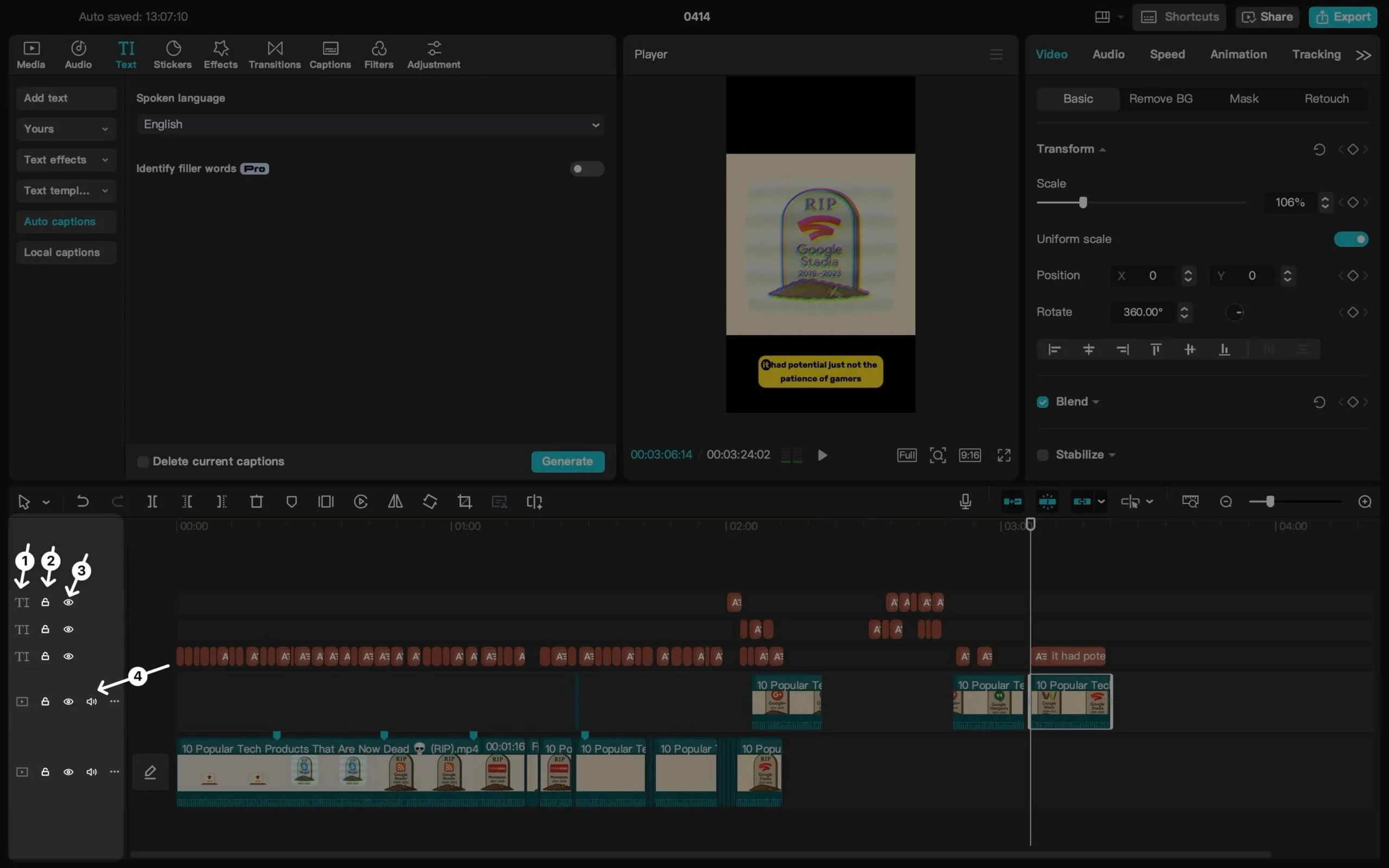
- Das Ti -Symbol (in diesem Fall): Das Ti -Symbol repräsentiert Text. Es repräsentiert die Art der Medienzeitleiste. Es zeigt die Video -Symbole für die Videoclips, Ti für Text, Musik für das Audio und mehr.
- Sperren: Mit dem Schlossymbol können Sie die Zeit daran hindern, Änderungen oder Bearbeitungen daran vorzunehmen. Sie können jederzeit bestimmte Videoclips, Text oder alle Elemente in der Timeline sperren und freischalten.
- Eye: Mit dem Augensymbol können Sie einige Elemente der Spuren in der Zeitleiste deaktivieren. Sie können es auch verwenden, um Veränderungen voranzutreiben und Ihre Erfahrung zu entstreichen, während Sie in der Zeitleiste bearbeiten.
Capcut Top Symbolleiste: Symbole und Symbole erklärt
Die Symbolleiste veranstaltet einige wichtige Einstellungen der CAPCut -Videobearbeitungsleiste und kann auch auf die Verknüpfung von Video -Editors zugreifen, ohne an anderer Stelle zu überprüfen. Hier ist, was diese Symbole bedeuten.
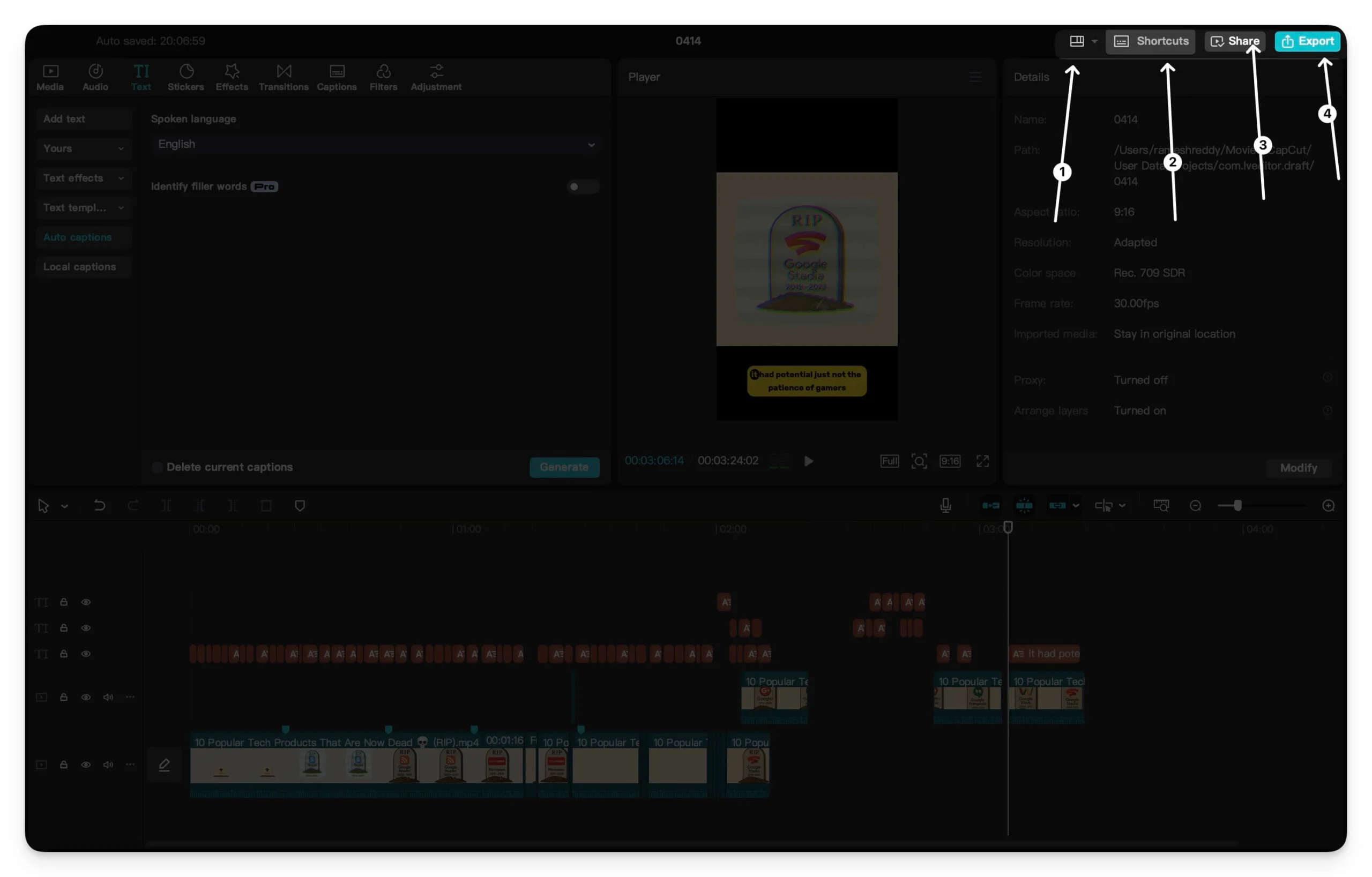
- Windows -Symbol: Mit dem Windows -Symbol können Sie die Platzierung der verschiedenen Fenster für den CAPCut -Video -Editor ändern. Es wird mit Standardvoreinstellungen, einschließlich Standard, Medien und Attributen, geliefert und ermöglicht das Layout auf die Standardeinstellung. Wenn Sie dies nicht tun, können Sie Fenster in der CACTCUT ersetzen, sie ersetzen und die Größe ändern, und machen Sie das Fenster auch zu einem separaten Fenster. Sie können das Fenster schnappen und überall auf dem Bildschirm platzieren.
- Verknüpfungen: Als nächstes, wie der Name schon sagt, können Sie mit den Verknüpfungen alle Verknüpfungen an einem einzigen Ort anzeigen.
- Teilen: Sie können die Videobearbeitung exportieren und teilen.
- Export: Schließlich können Sie das Video mit unterschiedlichen Einstellungen exportieren.
Exportbildschirm: Symbole und Einstellungen erläutert
Mit der Registerkarte Export können Sie das von Ihnen erstellte Video bearbeiten und exportieren. Im Gegensatz zu anderen Registerkarten enthält die Registerkarte Export keine Symbole und verwendet den Speicherplatz gut und enthält alle Textsymbole, um Ihnen zu verstehen. Wenn Sie jedoch neu in der Videobearbeitung sind, können Sie einige erweiterte Optionen verwirren. Hier ist, was sie meinen.
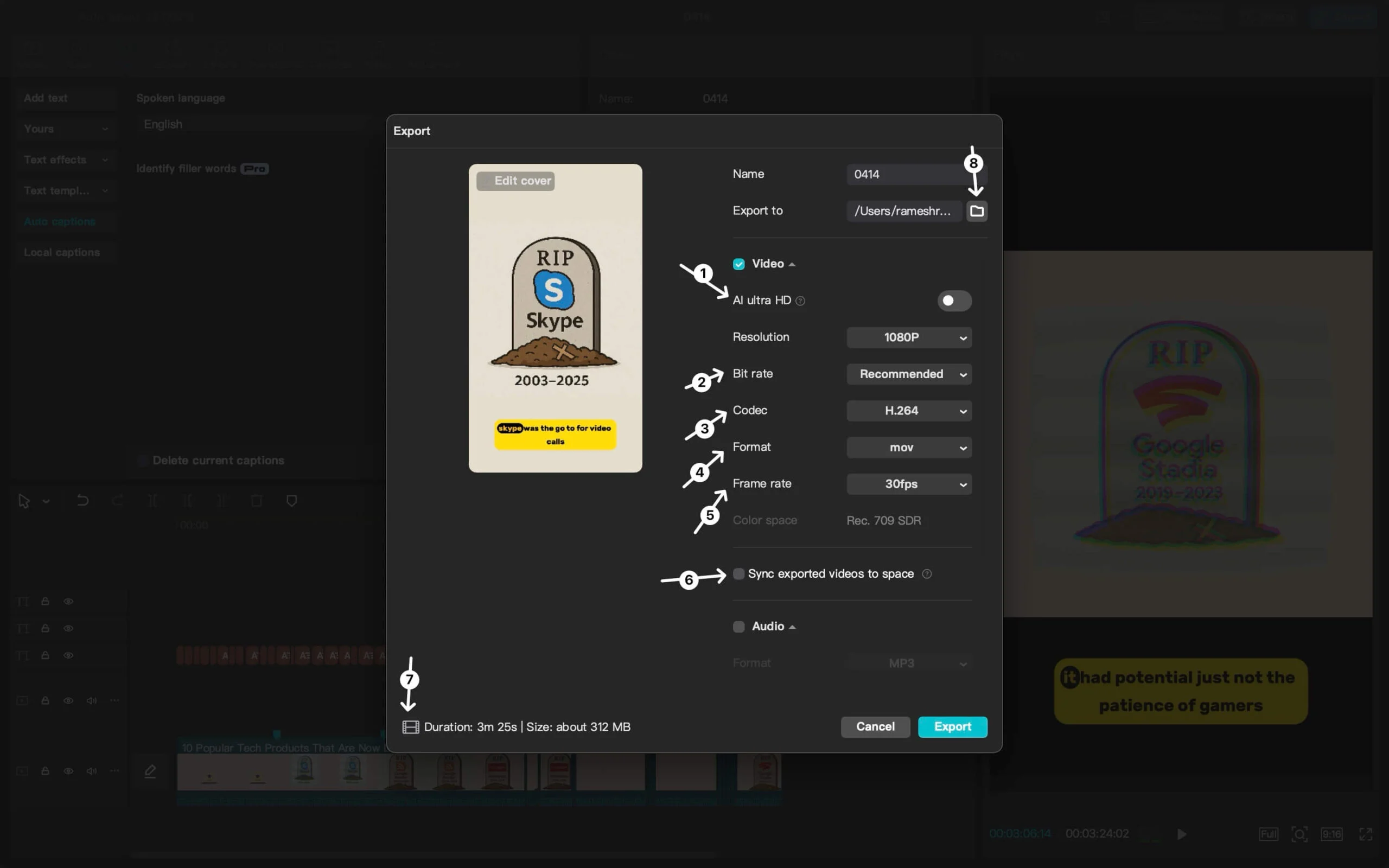
- AI Ultra HD: Die AI Ultra HD -Option verändert die Videoauflösung mit AI. Es benötigt eine Internetverbindung, und die Ergebnisse waren in der endgültigen Ausgabe deutlich besser, da ich beim Export mit mehreren Videos getestet habe.
- Bitrate: Bitrate steuert die Videoqualität und die Größe des Videos. Je höher die Bitrate, desto besser wird das Video.
- Codec: Codec ist die Methode, mit der das Video für optimierte Freigabe über verschiedene Plattformen hinweg komprimiert wird. Wenn Sie es für soziale Medien exportieren, ist die Standardeinstellung H.264. Abhängig von Ihrem Anwendungsfall und der Plattform, auf der Sie das Video teilen möchten, können Sie verschiedene Bitrate auswählen.
- Format: Das Format des Videos. MP4 ist standardmäßig festgelegt. Sie können den Export Ihres Videos in mehrere Formate ändern.
- Framerate: Die Anzahl der Frames pro Sekunde. 30 fps ist am meisten empfohlen. Sie können es auch für reibungslosere Videos auf 60 einstellen, aber es erhöht die Videodateigröße beim Exportieren.
- Synchronisierte exportierte Videos in den Speicherplatz: Wenn dies aktiviert ist, speichert diese Option das exportierte Video in Ihrer CAPCUT -Cloud, sodass Sie es mit dem CAPCUT -Konto auf anderen Geräten bearbeiten und in andere Videos exportieren können.
- Video -Symbole auf der linken Seite der Dauer: Es repräsentiert einfach die Dauer des Videos.
- Ordner: Sie können einen bestimmten Ordner auswählen, um das Video zu speichern.
Ich habe in den letzten sieben Jahren Videos bearbeitet, aber ich bin nicht mit fortgeschrittenen Bearbeitungswerkzeugen wie Adobe oder sogar Davinci vertraut. Ich fand dies immer zu komplex, um sie zu verwenden, und erfordert viel Lernkurve, um auch einfache Änderungen vorzunehmen.
Meistens verlasse ich mich auf grundlegende Videobearbeitungs -Apps wie Filmora für Desktop und grundlegende mobile Videobearbeitungs -Apps, um Videos zu bearbeiten, obwohl sie einen erweiterten Video -Editor haben. Hier hat Capcut genau das angeboten, was ich brauchte, und um ehrlich zu sein, es hat das Spiel für immer für mich verändert.
Es ist kein Kinderspiel, dass CAPCut, das Tiktok gehört, monatlich Millionen von Benutzern gewonnen hat und in Bezug auf den Marktanteil ein beliebter Spieler wie Adobe ist. CAPCUT hat den größten Benutzerschmerzpunkt gelöst. Die aktuellsten erweiterten Videobearbeitungs -Apps sind für Gelegenheitsbenutzer zu komplex, teuer und schwer.
Vielen Dank an Capcut. Es bot eine Lösung, die nicht nur leicht und einfach mit modernen Funktionen zu bedienen ist, sondern auch die meisten Funktionen können im Vergleich zu den bezahlten, teuren Alternativen kostenlos verwendet werden.
Ich habe CAPCUT im Jahr 2023 verwendet und seitdem ist es zu meiner Anlaufstelle für Videobearbeitungs-App für Mobile und Desktop geworden. Wenn Sie auf dem Handy sind, können Sie auch Instagram -Bearbeitungen ausprobieren. Es wird weiter vereinfacht als Capcut. Ich habe einen detaillierten Vergleich. Ich habe CAPCUT kürzlich mit dem mobilen Editor von Instagram Edits verglichen. Sie können es auch überprüfen, wenn Sie eine benutzerfreundliche Video-Editor-App für Mobilgeräte suchen.
Sie können diesen Leitfaden mit einem Lesezeichen versehen, um sie anzuzeigen, wenn Sie mit den Symbolen, die Sie nicht kennen, festhalten. Ich hoffe, Sie finden diesen Leitfaden hilfreich. Wenn Sie Probleme haben, können Sie unten kommentieren, und wir werden versuchen zu antworten.
